Ja, Microsoft Teams kan vergaderingen transcriberen, maar alleen als transcriptie is ingeschakeld door de beheerder van je organisatie. Tijdens een Teams-vergadering kun je live transcriptie starten, waarbij gesproken woorden in realtime automatisch worden omgezet in tekst. Na de vergadering wordt het transcript opgeslagen en kan het worden bekeken, doorzocht en gedeeld, waardoor het makkelijker wordt om belangrijke discussies terug te kijken zonder alleen op het geheugen te vertrouwen.
Hoe Microsoft Teams Transcriptie werkt
Microsoft Teams gebruikt AI-gestuurde spraakherkenning om gesproken gesprekken vast te leggen en om te zetten in geschreven tekst. Zodra transcriptie is ingeschakeld, start je de functie gewoon tijdens een vergadering en Teams geeft de tekst weer naast het live gesprek. Deze tool is vooral handig voor het maken van notities, toegankelijkheid en voor deelnemers die de vergadering gemist hebben.
Kan Microsoft Teams vergaderingen in realtime uitschrijven?
Ja. Microsoft Teams biedt real-time transcriptie tijdens vergaderingen. Als deelnemers spreken, worden hun woorden direct omgezet in leesbare tekst op het scherm. Dit maakt het makkelijker voor deelnemers om te volgen, vooral in lawaaierige omgevingen of wanneer accenten het verstaan bemoeilijken. Ook mensen die liever lezen dan luisteren hebben hier baat bij.
Transcriptie inschakelen in Microsoft Teams
Naar Transcriptie inschakelen in Microsoft Teams, volg deze stappen:
- Een Teams-vergadering starten of eraan deelnemen.
- Klik op de Meer acties (...) menu.
- Selecteer Transcriptie starten.
- Het transcript verschijnt aan de rechterkant van het scherm.
- Bevestig de spreektaal die tijdens de vergadering wordt gebruikt.
Eenmaal ingeschakeld zal iedereen in de vergadering een melding zien dat de transcriptie bezig is. Teams geeft deelnemers ook de optie om hun identiteit te verbergen in transcripties en bijschriften voor privacy.
💡 Pro tip: Als je een vergadering opneemt, start de transcriptie automatisch.
De taal van de transcriptie wijzigen
Om nauwkeurigheid te garanderen, moet de gesproken taal overeenkomen met wat de deelnemers daadwerkelijk spreken. Als Teams een mismatch detecteert, worden organisatoren en medeorganisatoren gevraagd om de taal aan te passen.
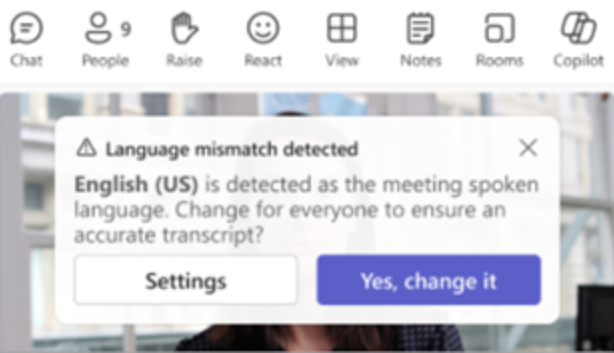
De transcriptietaal handmatig wijzigen:
- Ga naar Meer acties ( ... ) > Opnemen en transcriberen > Transcript weergeven.
- Open in het transcriptdeelvenster Taalinstellingen.
- Onder Bijeenkomst gesproken taalSelecteer de juiste taal.
- Klik op Update.
👉 Opmerking: Als er al een transcriptie loopt, moet deze worden gestopt voordat er naar een nieuwe taal wordt overgeschakeld. Nadat u de gesproken taal hebt bijgewerkt, start u de transcriptie opnieuw.
Een afschrift downloaden in Microsoft Teams
Na een vergadering kunt u download het volledige transcript ter referentie. Dit is handig voor het maken van vergadernotities, het delen van beslissingen of het archiveren van verslagen. Ga hiervoor naar de chat of agendavermelding van de vergadering, open het transcript en download het in het gewenste formaat.
Transcripties delen met mobiele deelnemers
Transcripties zijn niet alleen beperkt tot desktopgebruikers. Met Microsoft Teams kunnen transcripties ook worden gedeeld met mobiele deelnemers, zodat iedereen toegang heeft tot de inhoud van de vergadering, ongeacht het apparaat dat ze gebruiken.
Live vertaalde transcriptie
Naast standaard transcriptie ondersteunt Microsoft Teams ook live vertaalde transcriptie. Deze functie vertaalt gesproken taal automatisch en in realtime naar een andere taal, waardoor communicatiebarrières in wereldwijde teams worden geslecht.
Wie kan een afschrift starten, stoppen of bekijken?
Niet iedereen in de vergadering heeft dezelfde controle over de transcriptie. Typisch:
- Organisatoren, medeorganisatoren en aangewezen deelnemers kan transcriptie starten of stoppen.
- Alle deelnemers kunnen het transcript bekijken zodra het is ingeschakeld.
- Elke deelnemer kan ervoor kiezen om de transcriptie op zijn scherm te verbergen of te tonen.
Microsoft Teams vs. tools voor audio-naar-tekst
Hoewel Microsoft Teams ingebouwde transcriptie biedt, kunnen sommige gebruikers de voorkeur geven aan speciale audio naar tekst tools. Deze gespecialiseerde oplossingen ondersteunen vaak meer talen, exportformaten en bewerkingsfuncties dan de standaard transcriptie van Teams. Als je gedetailleerde transcripties nodig hebt voor onderzoek, interviews of het maken van inhoud, bieden transcriptie-apps van derden mogelijk meer flexibiliteit.

Kan Microsoft Teams video naar tekst converteren?
Ja, Teams kan ook transcripties maken van opgenomen vergaderingen, waardoor je effectief video naar tekst. Wanneer een vergadering is opgenomen en transcriptie is ingeschakeld, genereert het platform een doorzoekbaar transcript dat wordt gesynchroniseerd met de video. Dit maakt het gemakkelijk om naar specifieke momenten in de opname te springen door op het transcript te klikken.
Laatste gedachten: Is Microsoft Teams Transcriptie de moeite waard?
Microsoft Teams transcriptie is een krachtige functie die de samenwerking, toegankelijkheid en productiviteit verbetert. Of je nu beslissingen uit het verleden herziet, notities deelt met afwezige teamgenoten of zorgt voor nauwkeurigheid in projecten, de mogelijkheid om vergaderingen te transcriberen bespaart tijd en moeite. Voor de meeste organisaties is het een essentiële functie om te activeren en regelmatig te gebruiken.


